如何在 iPhone 11 上找回已删除的短信
已发表: 2023-01-18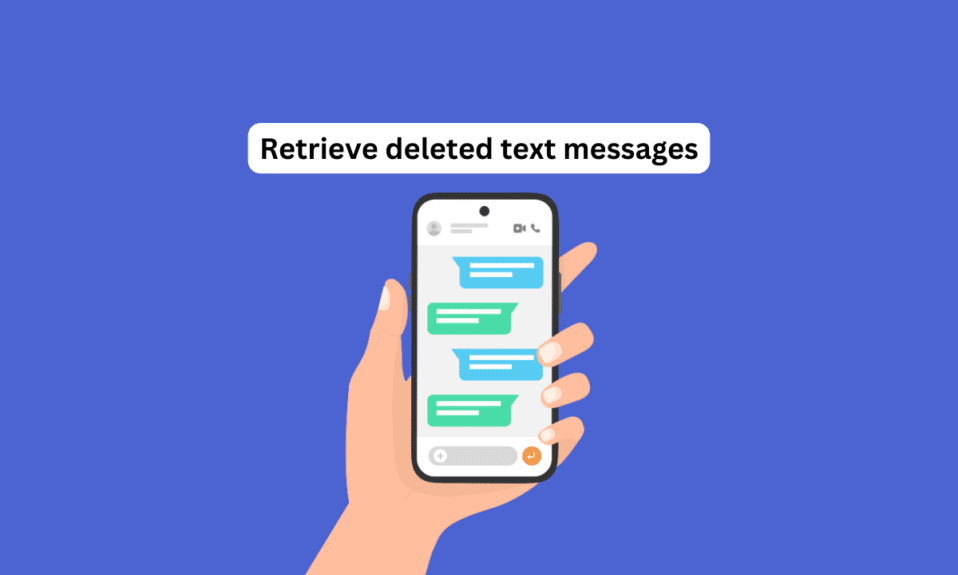
由于 iOS 更新、iPhone 恢复或任何方式,您可能不小心从 iPhone 的消息应用程序中删除了重要的短信或 iMessages,或者丢失了文本对话。 您可能想知道是否可以恢复这些已删除的短信,或者您可能一直在寻找如何在 iPhone 11 上找回已删除的短信的方法。在 Apple 社区中,您总是会发现如何恢复已删除的短信的问题在我的 iPhone 上免费问了好几次。 但是,在本文中,我们将讨论的不仅仅是一种方法,而是多种方法来恢复 iPhone 上已删除的短信,使用 iPhone 内置的各种工具和第三方恢复工具来搜索已删除数据的碎片。 那么,让我们准备好学习如何在没有 iCloud 的情况下在 iPhone 上查找已删除的邮件。
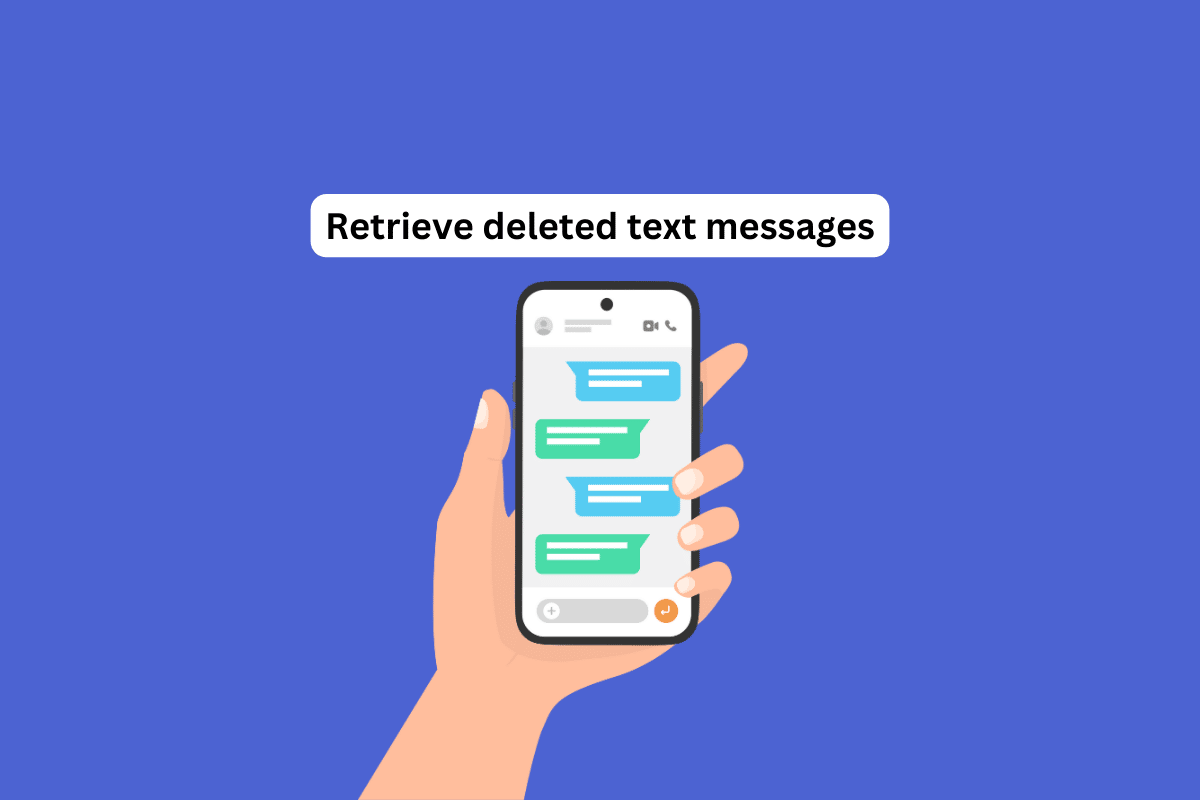
内容
- 如何在 iPhone 11 上找回已删除的短信
- 方法一:通过消息应用程序
- 方法 2:从 iCloud 备份
- 方法 3:通过 iTunes 备份
- 方法四:使用第三方恢复工具
- 方法五:联系运营商技术支持
如何在 iPhone 11 上找回已删除的短信
在大多数情况下,可以在 iPhone 上检索已删除的短信。 但是,您需要使用的方法取决于您是否有邮件备份和其他因素,例如邮件被删除后的时间以及设备中添加了多少新数据。
方法一:通过消息应用程序
您应该做的第一件事是检查 iMessages 应用程序中的“最近删除”文件夹。 当您删除一条消息时,它不会立即从您的设备上永久删除。 相反,它会被移至“最近删除”文件夹,并在永久删除之前保留 30 天。 通过这种方法,您将了解如何在没有 iCloud 的情况下在 iPhone 上查找已删除的消息,以及如何在 iPhone 13 和 11 上检索已删除的短信。请按照以下步骤操作:
1. 打开手机上的消息应用程序。
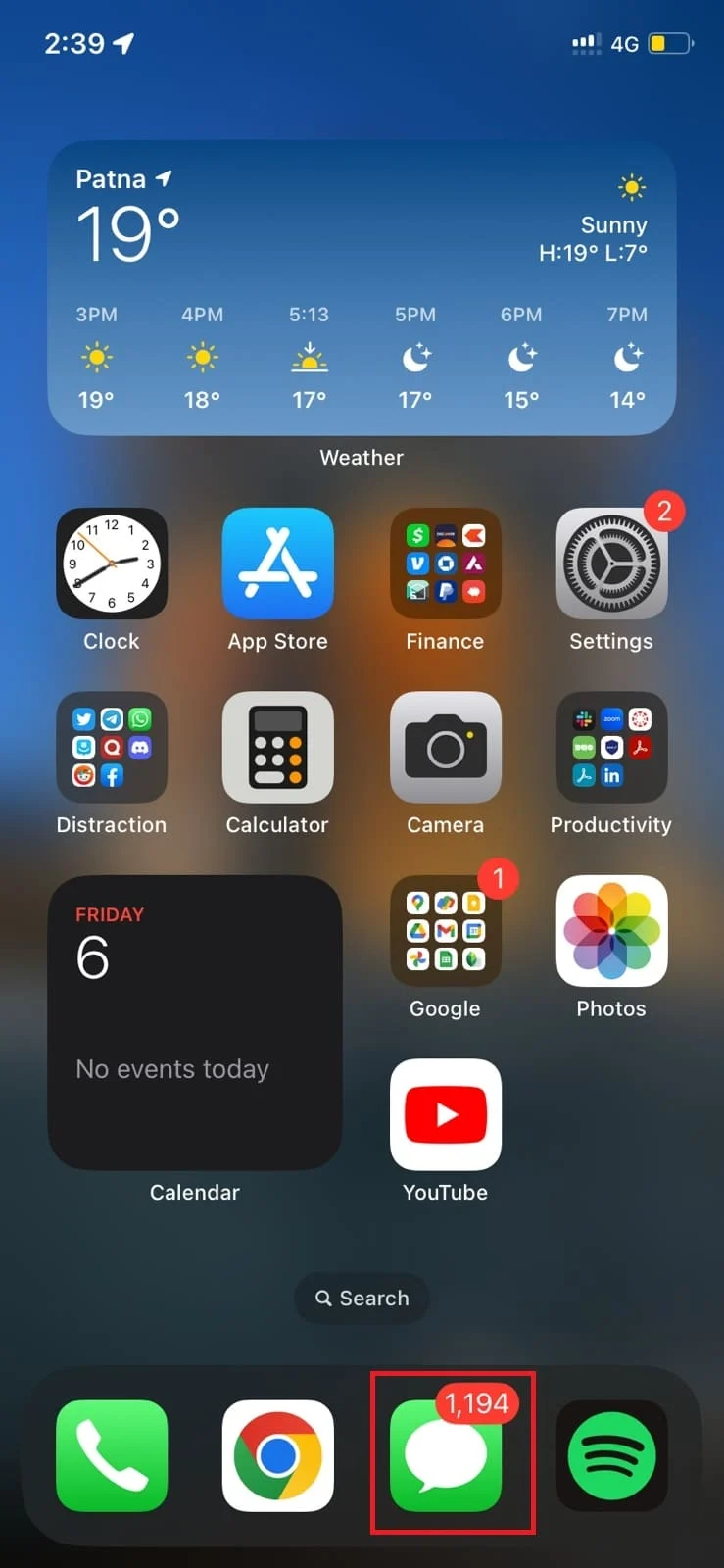
2. 点击消息应用左上角的过滤器。
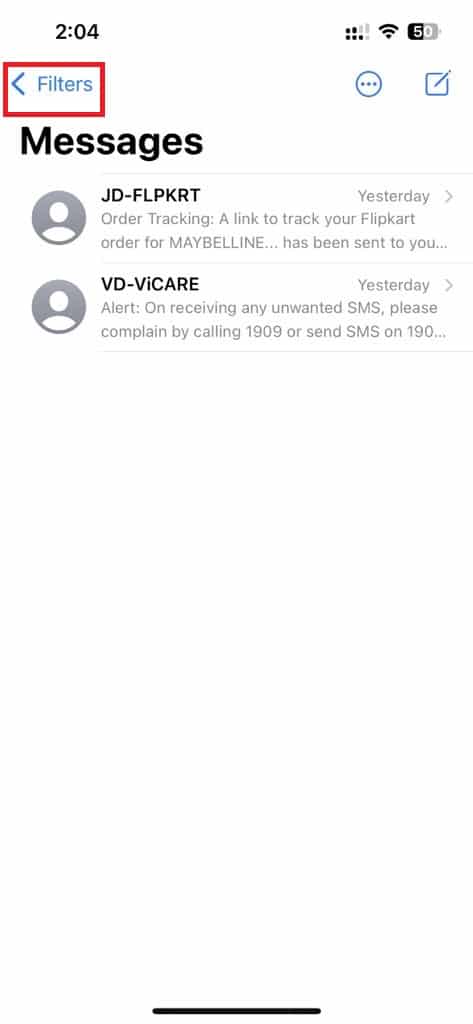
3. 点击最近删除。
注意:最近删除的文件夹在 iOS 15 中仅保留文件 30 天,在 iOS 16 及以上版本中保留文件 40 天。 30 天后,它将被永久删除。
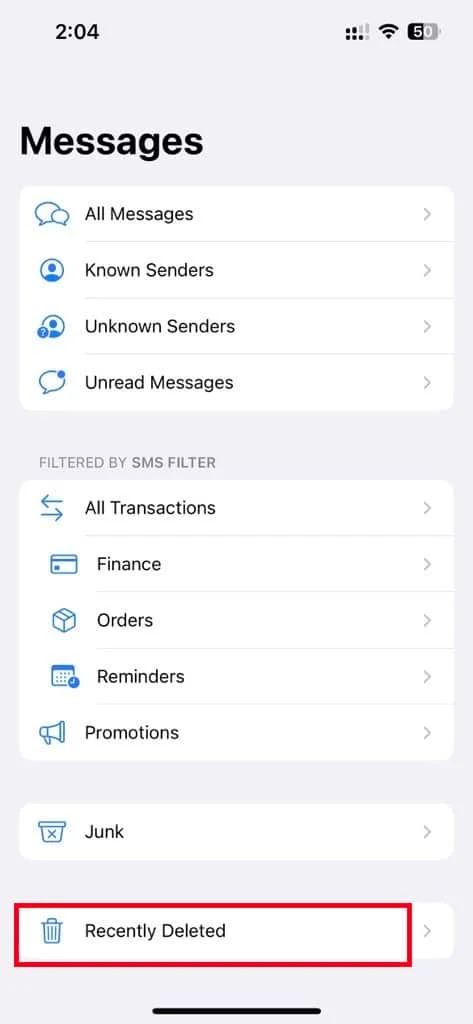
4. 选择要恢复的所需邮件,然后点击右下角的“恢复”选项。
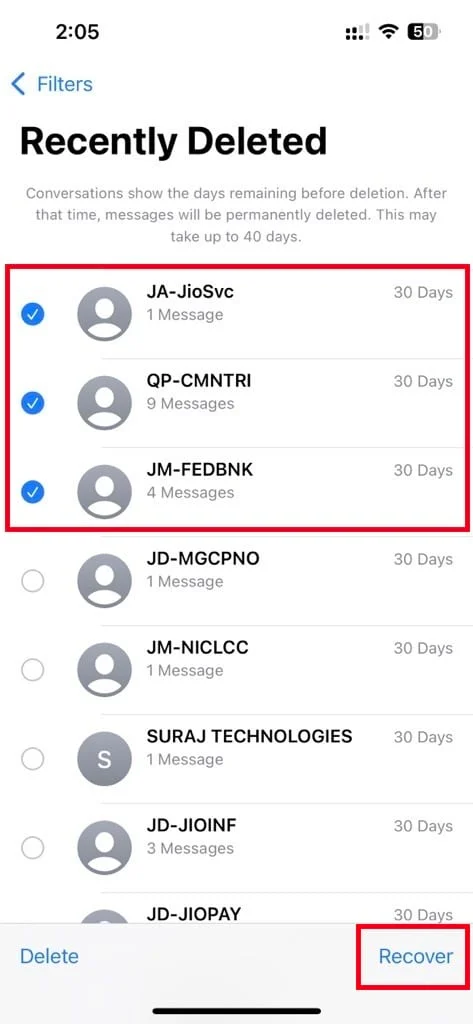
另请阅读:如何修复 iMessages 在 Mac 上不同步
方法 2:从 iCloud 备份
如果您尝试恢复的邮件不在“最近删除”文件夹中,或者如果它们是在 30 多天前删除的,您的下一个选择是尝试恢复 iPhone 之前的备份。 如果您定期将设备备份到 iCloud,则可以恢复包含已删除邮件的备份。 请按照以下步骤操作:
注意 1 :请记住,此过程将覆盖自创建备份以来已添加到您设备中的所有数据,因此您可能会丢失更多最新数据。
注意 2 :这将删除您所有的 iPhone 数据。 因此,备份至关重要。
1. 在您的 iPhone 上,打开“设置”应用程序。
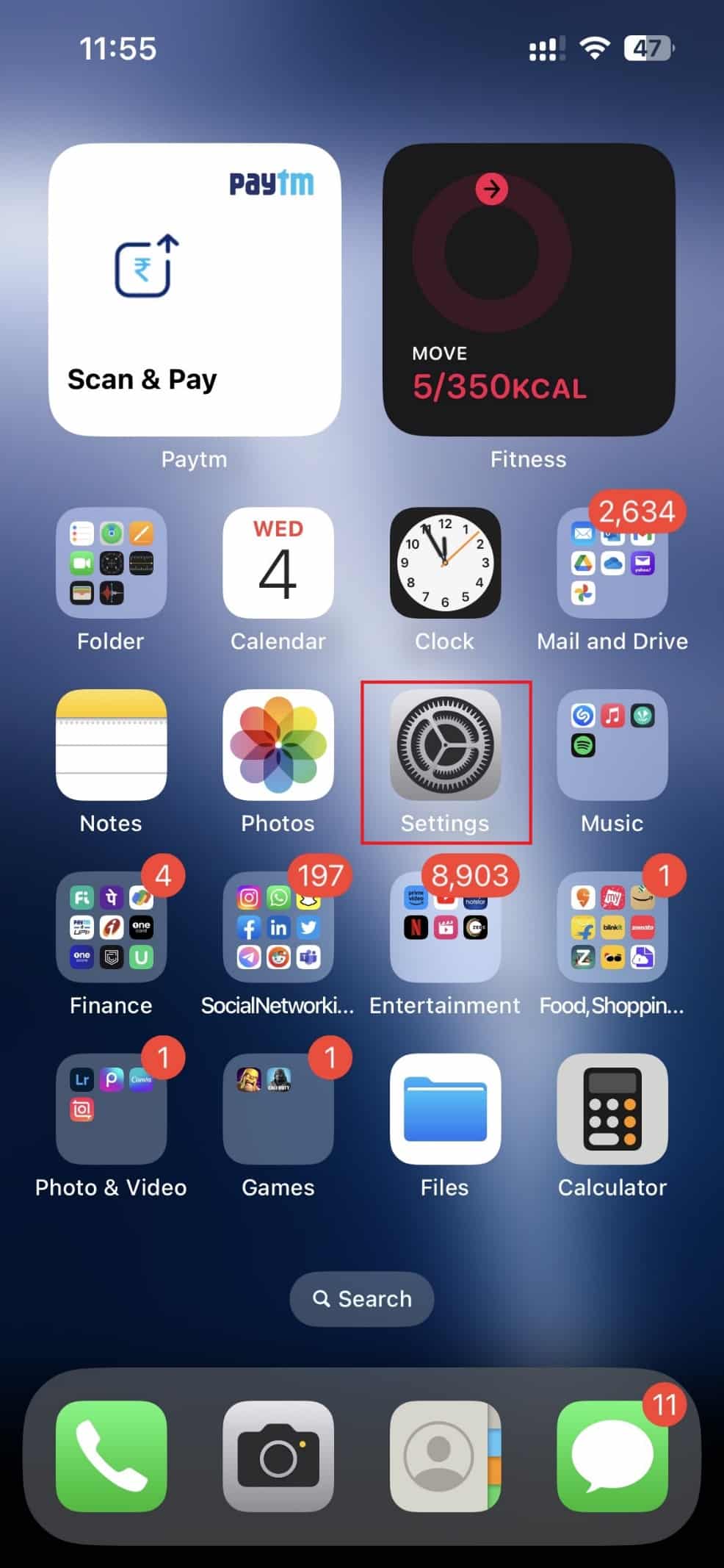
2. 在“设置”屏幕的顶部点击您的Apple ID 名称。
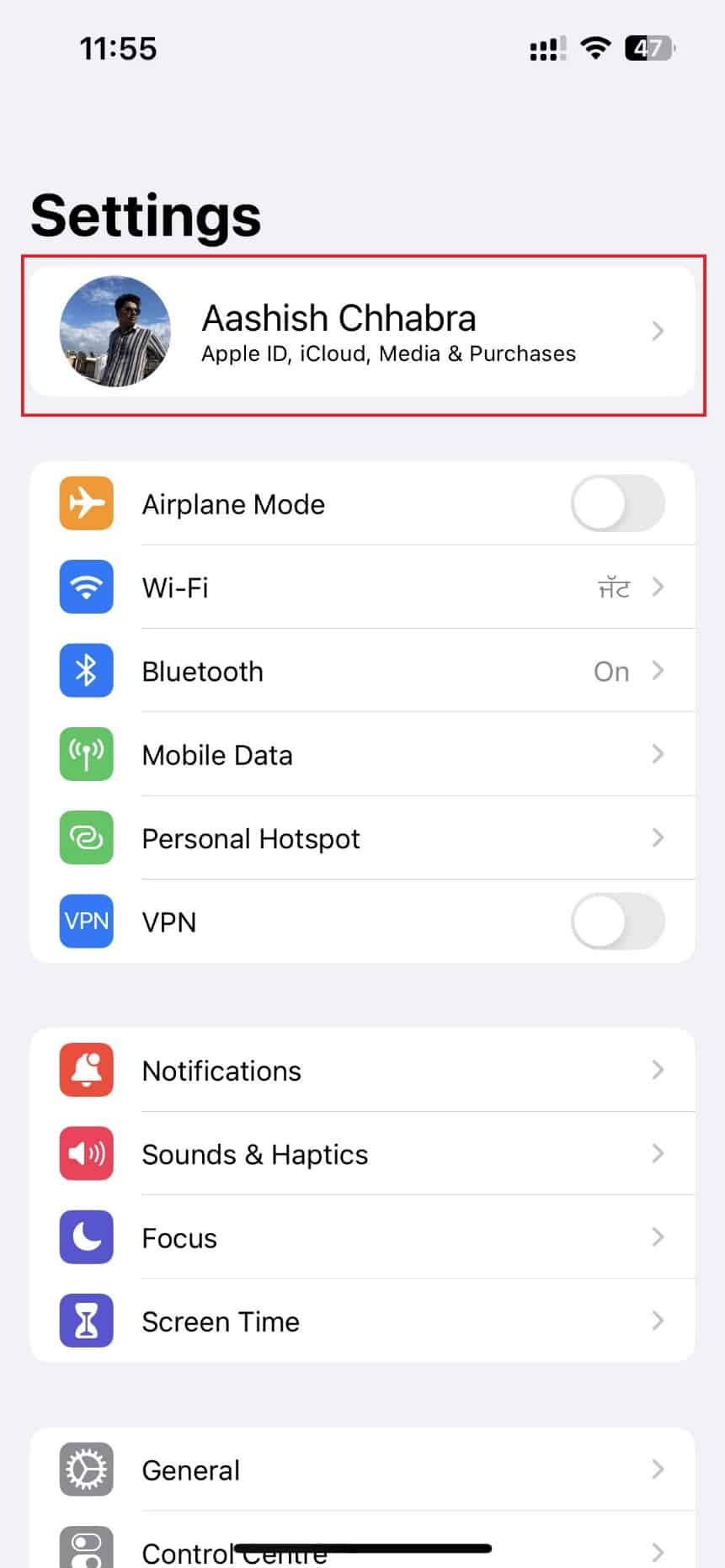
3. 然后,点击iCloud > iCloud 备份。
注意:确保它始终处于打开状态,并在立即备份下检查最近是否备份了 iPhone。
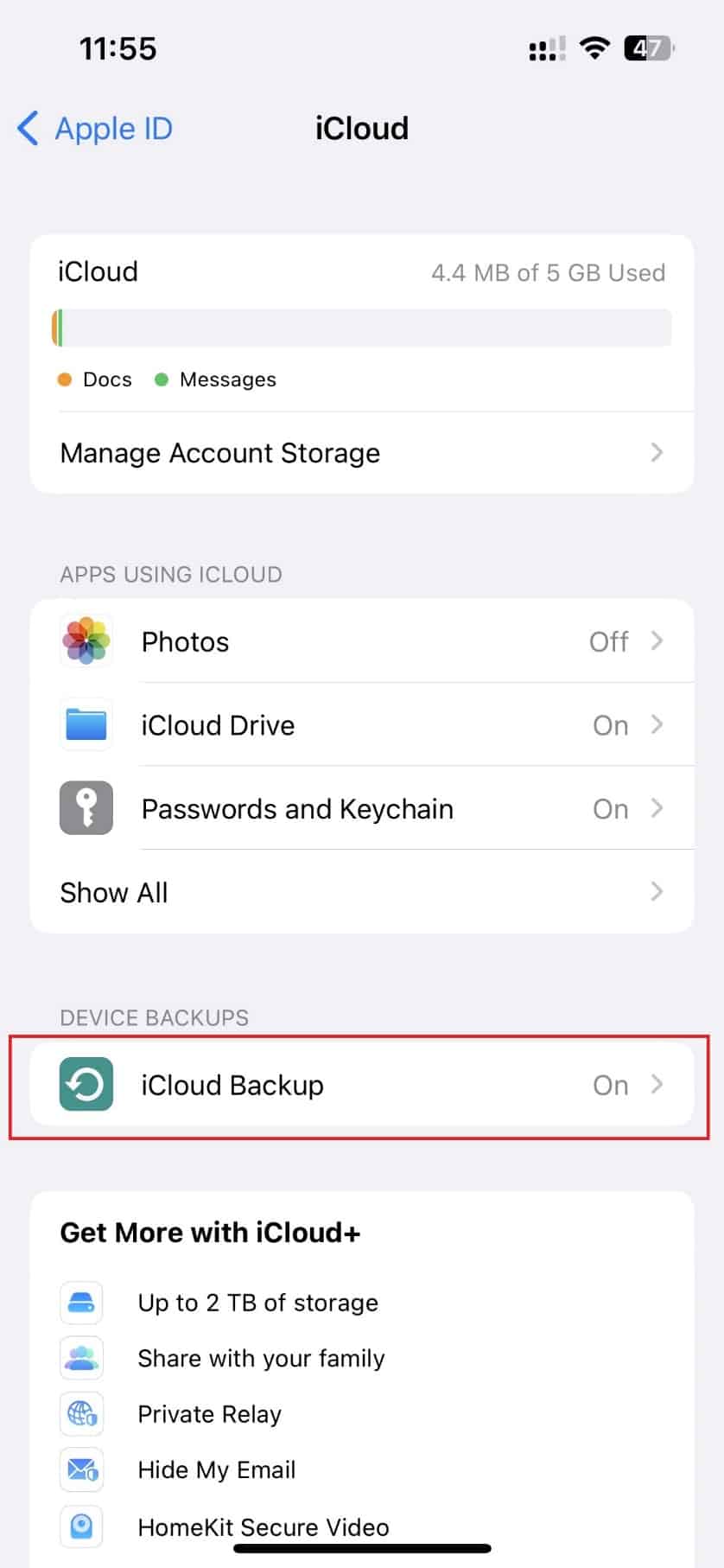
4. 选择打开选项以备份 iPhone 中的所有数据。
5. 成功备份所有数据后,返回设置主菜单并点击常规。
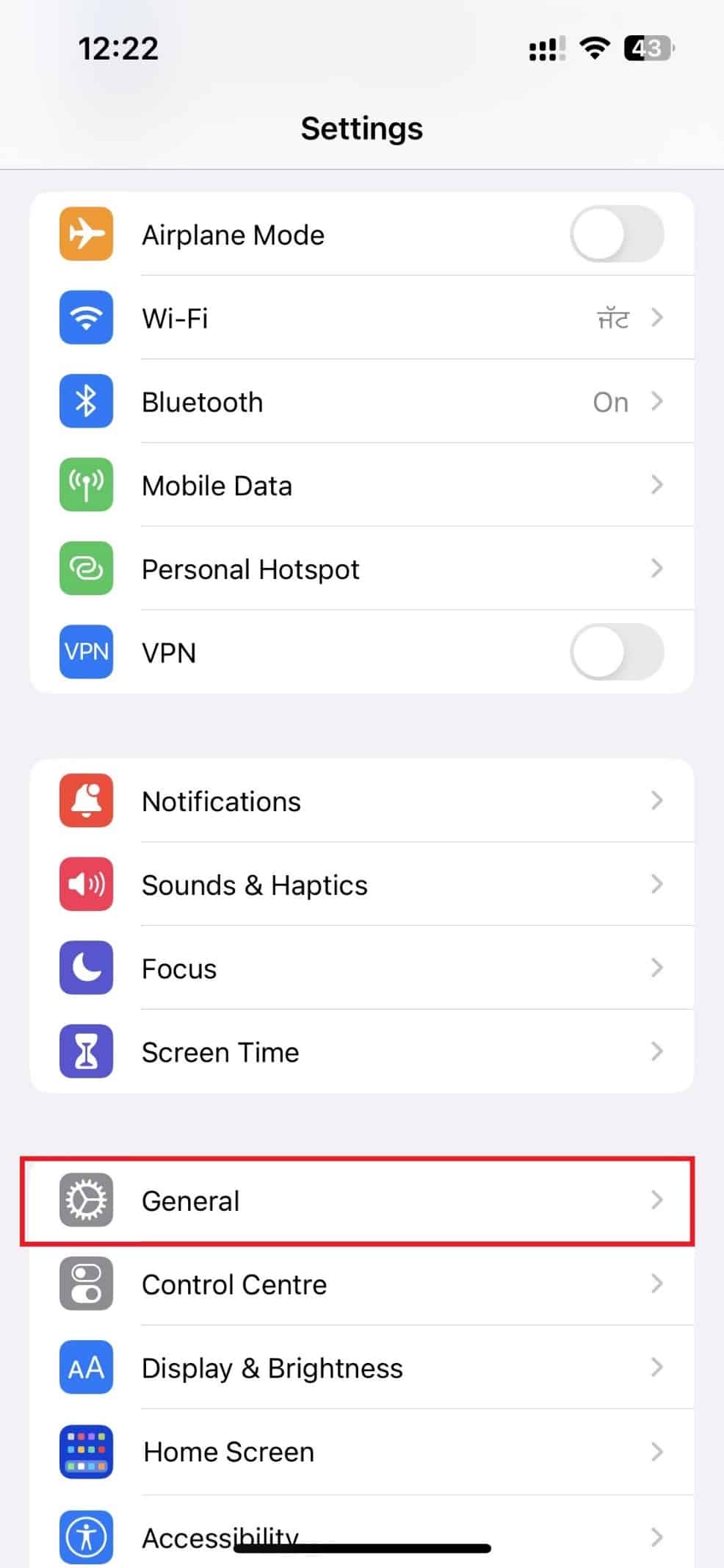
6. 点击转移或重置 iPhone 。
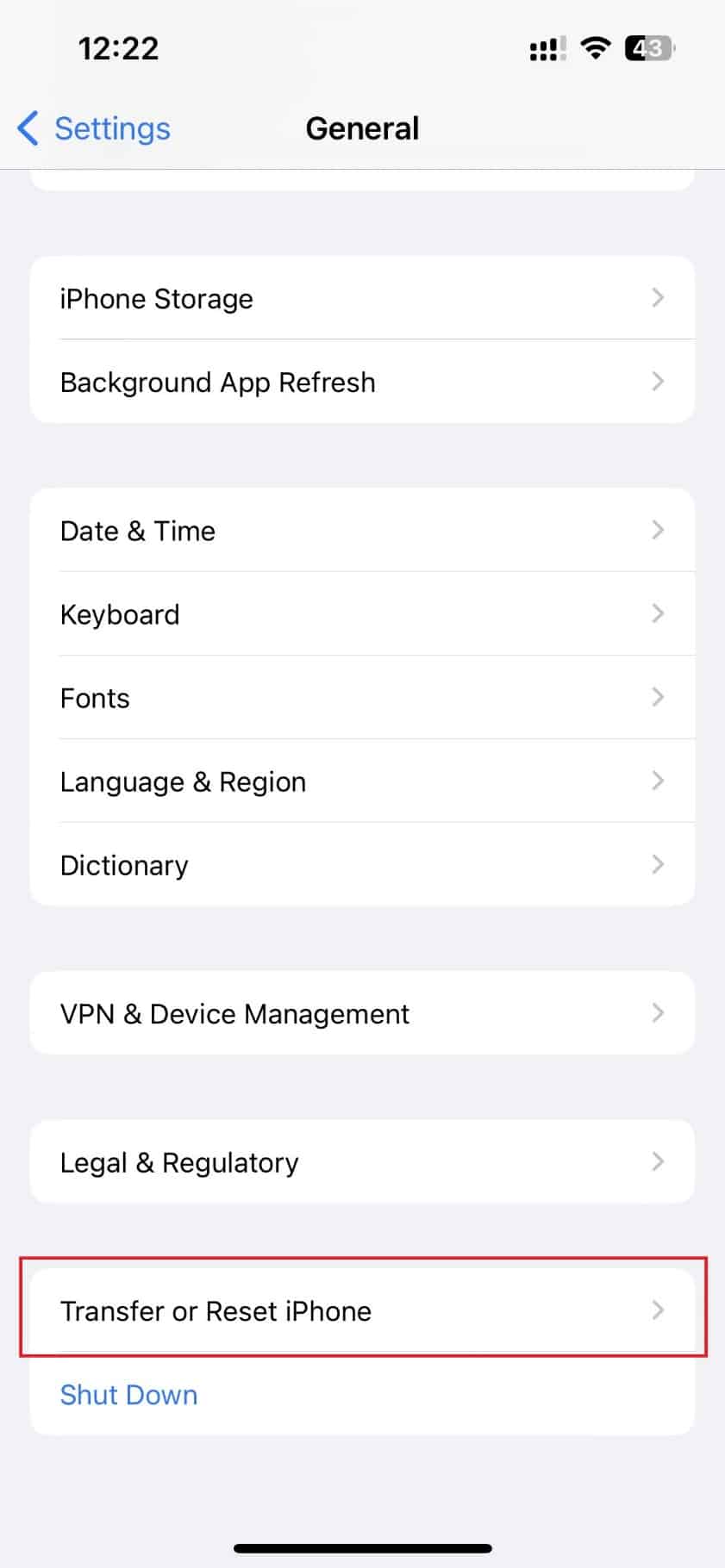
7. 然后,点击清除所有内容和设置。
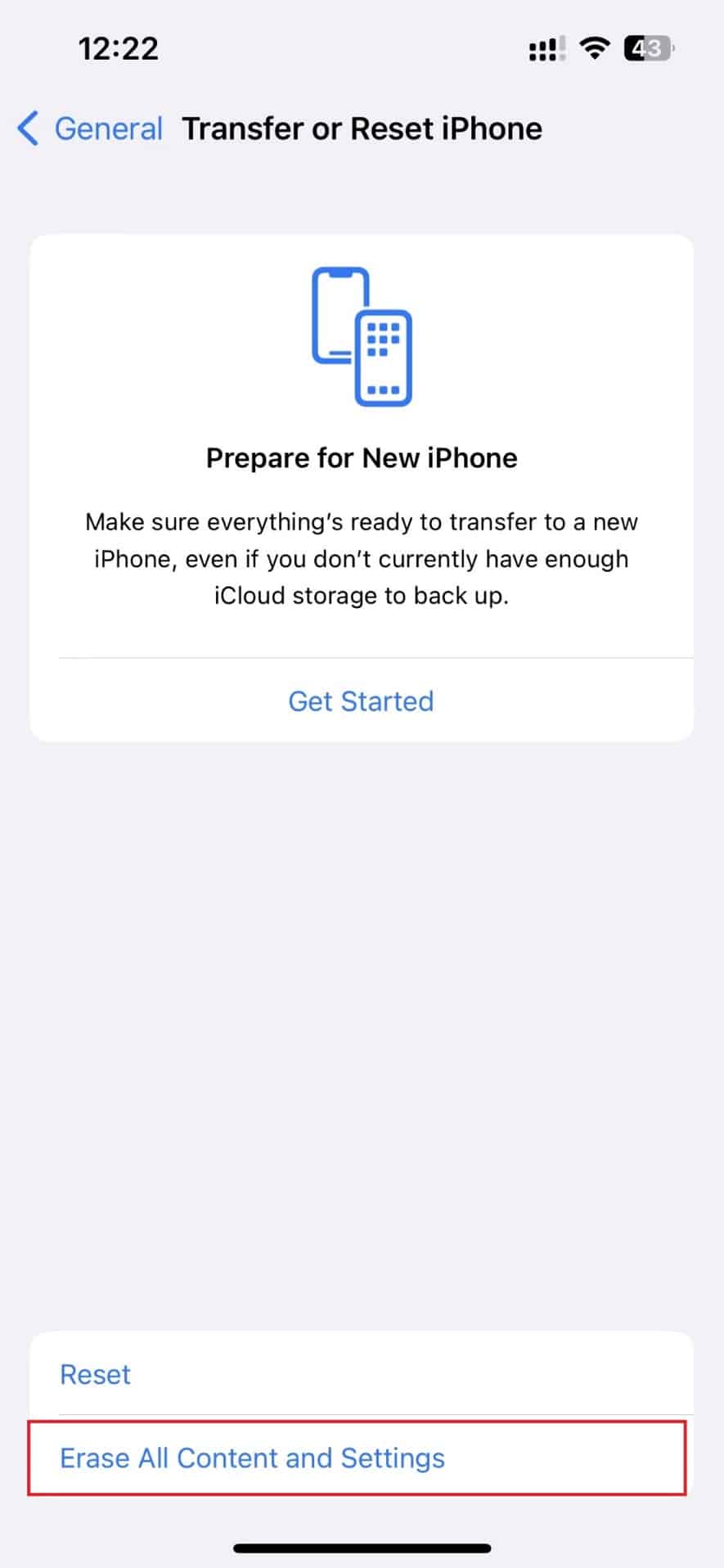
8. 重新启动后,选择要还原的所需备份,包括消息。

恢复后,您将在“信息”应用中获得所有备份的信息。
方法 3:通过 iTunes 备份
您必须从您的 PC从 iTunes 恢复您的 iPhone才能恢复已删除的消息。
注意 1 :如果您已经使用 iTunes 备份了 iPhone,则此方法适用。
注意 2 :此方法将删除您所有的 iPhone 数据。
1. 首先,在您的 PC 或笔记本电脑上打开 iTunes 应用程序。
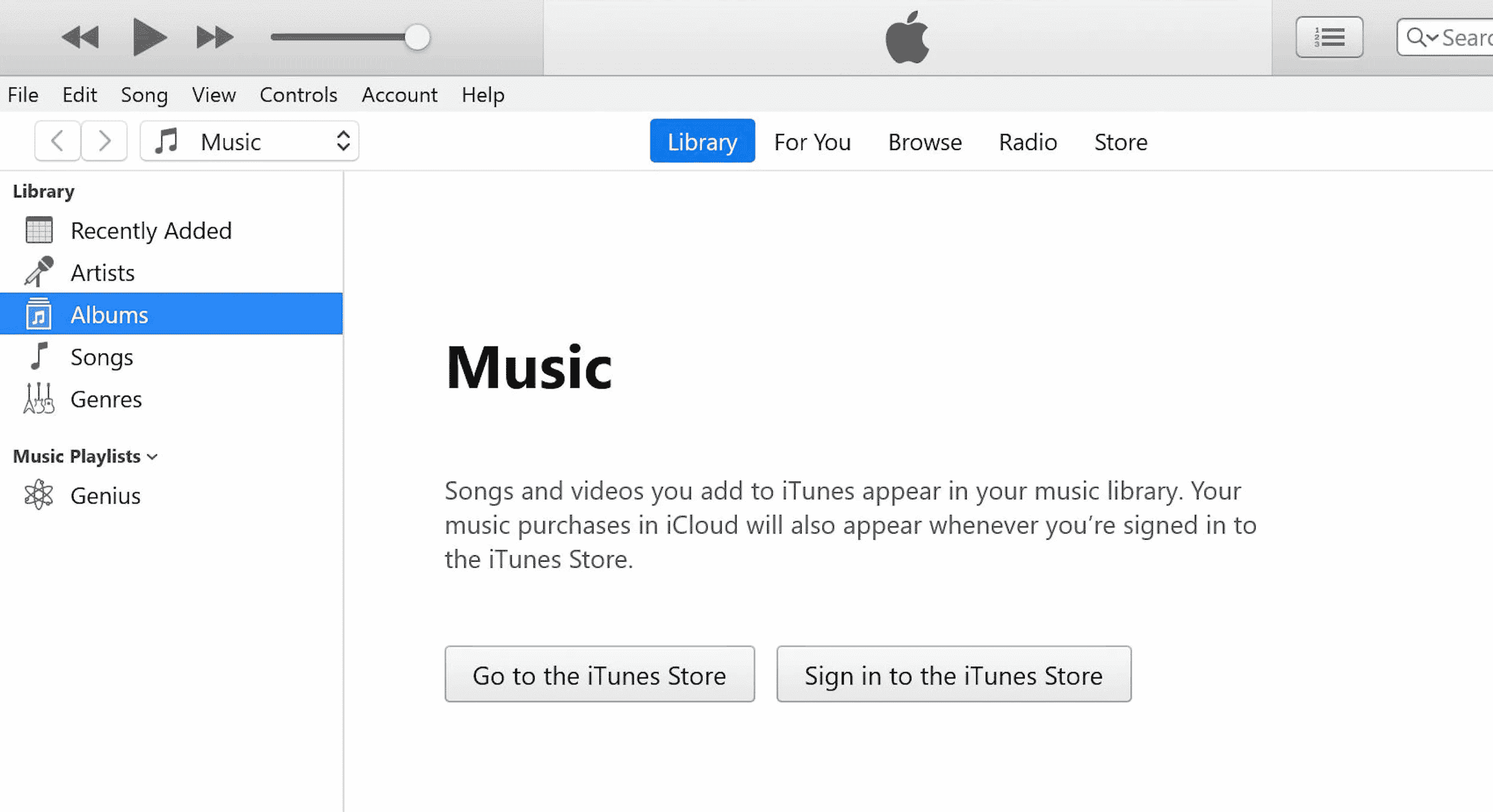
2. 按下并快速松开 iPhone 上的调高音量按钮。
3. 然后,按下并快速松开降低音量按钮。
4. 现在,按住电源按钮,直到连接到笔记本电脑图标(恢复屏幕)出现在 iPhone 上。
注意:如果您使用带有主页按钮的 iPhone,请按住降低音量 + 主页按钮,直到出现连接到笔记本电脑图标。
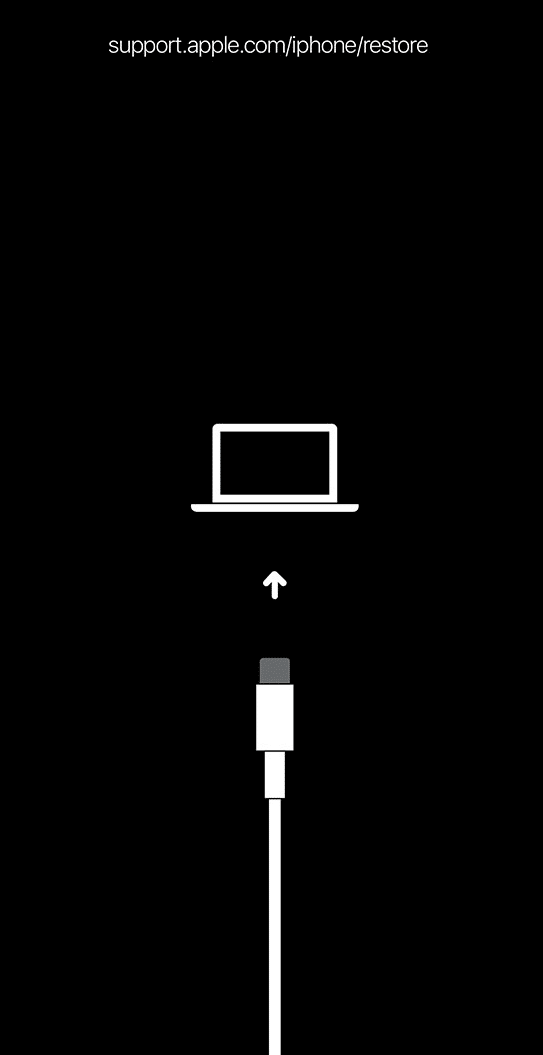
5. 然后,单击 iTunes 弹出窗口中的恢复选项,如下所示。
注意:通过单击此选项,iTunes 将清除所有设置和内容,包括您的 iPhone 密码。
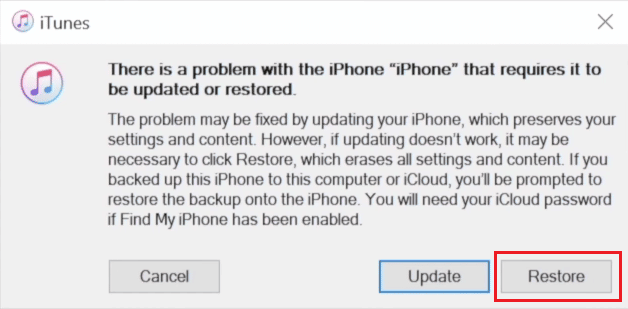
6. 单击恢复和更新。
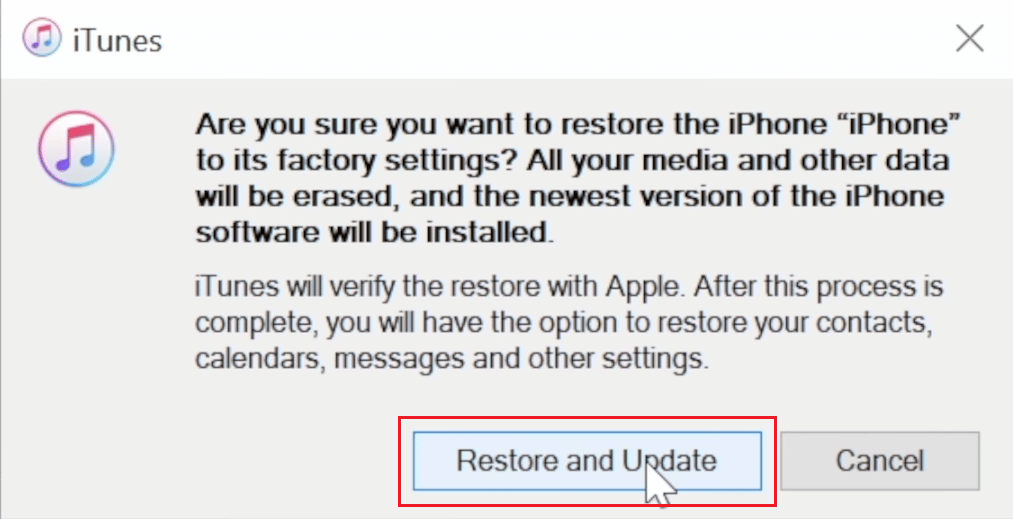
7. 单击下载图标下载固件。
注意:iTunes 将在完成下载过程后恢复您的 iPhone。
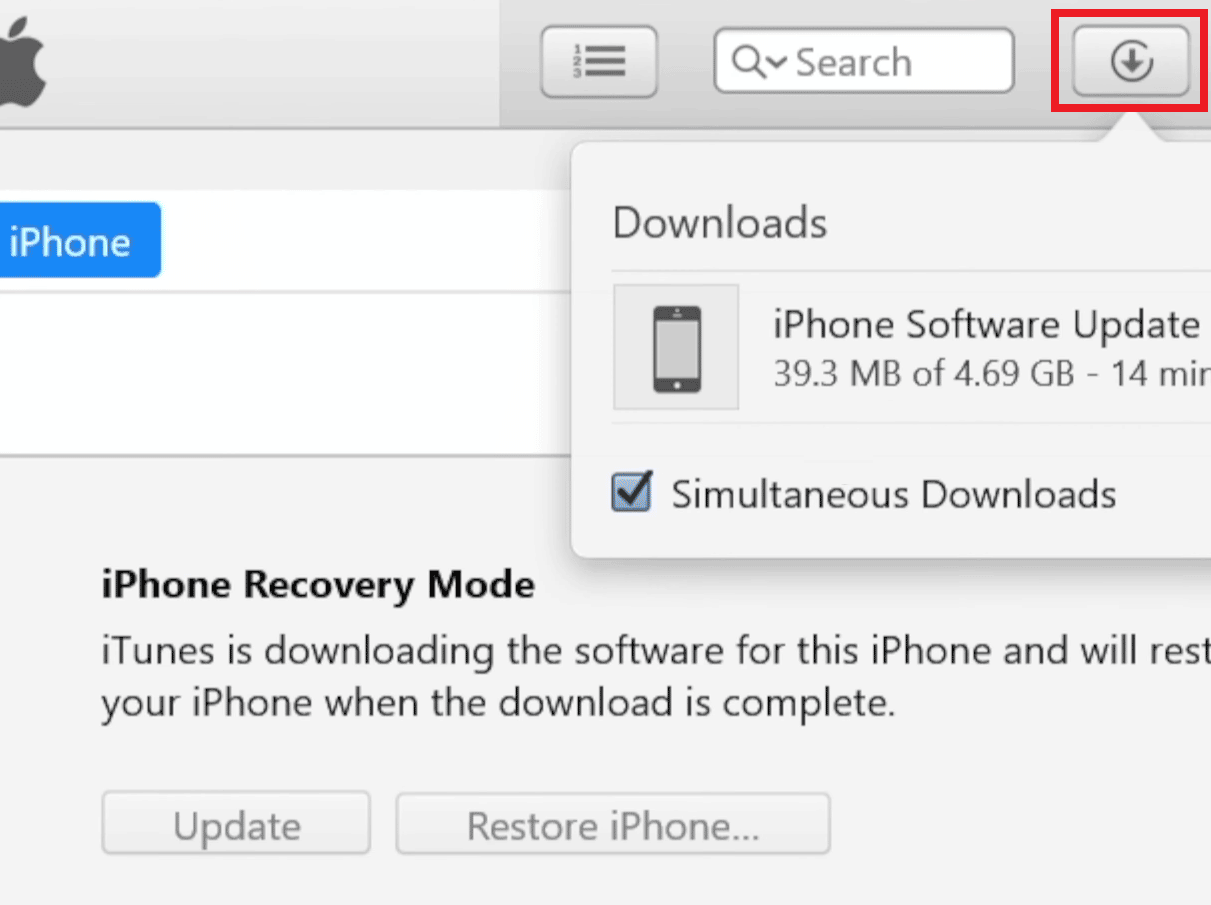
8. iTunes 将恢复您 iPhone 上的软件。 等到过程完成。
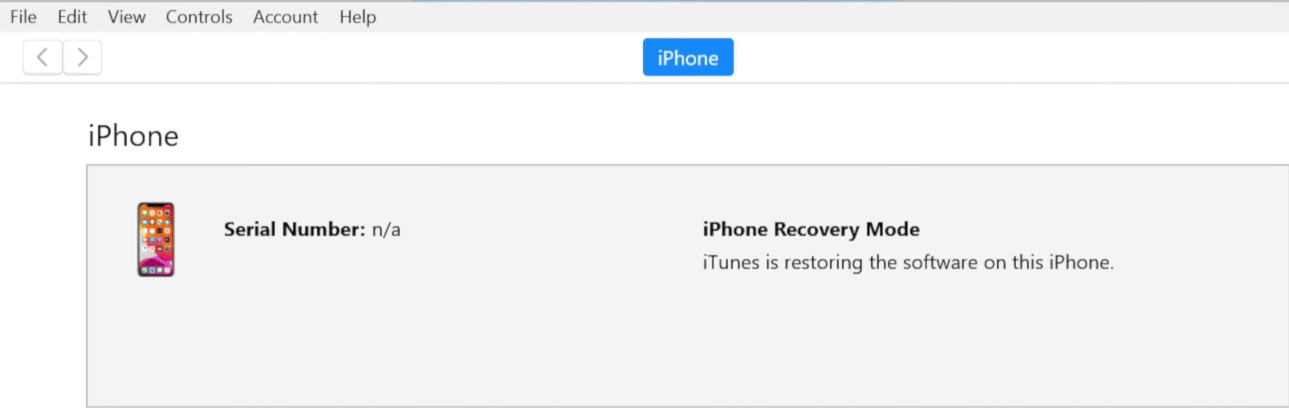
9. iPhone 重启后,选择信息和其他还原选项。
另请阅读:如何恢复已删除的 iCloud 电子邮件
方法四:使用第三方恢复工具
如果您没有最近的备份或无法通过上述任一方法恢复邮件,您最后的选择是使用第三方恢复工具。 此方法可以帮助您了解如何在 iPhone 13 上找回已删除的短信,以及如何在没有 iCloud 的情况下在 iPhone 上查找已删除的短信。 大多数恢复工具都提供免费试用版,允许您扫描设备并预览可恢复的数据,但实际上您需要购买完整版才能恢复数据。 以下是您需要遵循的一般步骤:
注意:请记住,这些工具并不总是成功的,恢复的机会取决于多种因素,例如消息被删除后的时间,以及有多少新数据已添加到设备中与此同时。
1. 在您的 PC 上下载并启动 iMyFone D-Back 应用程序。
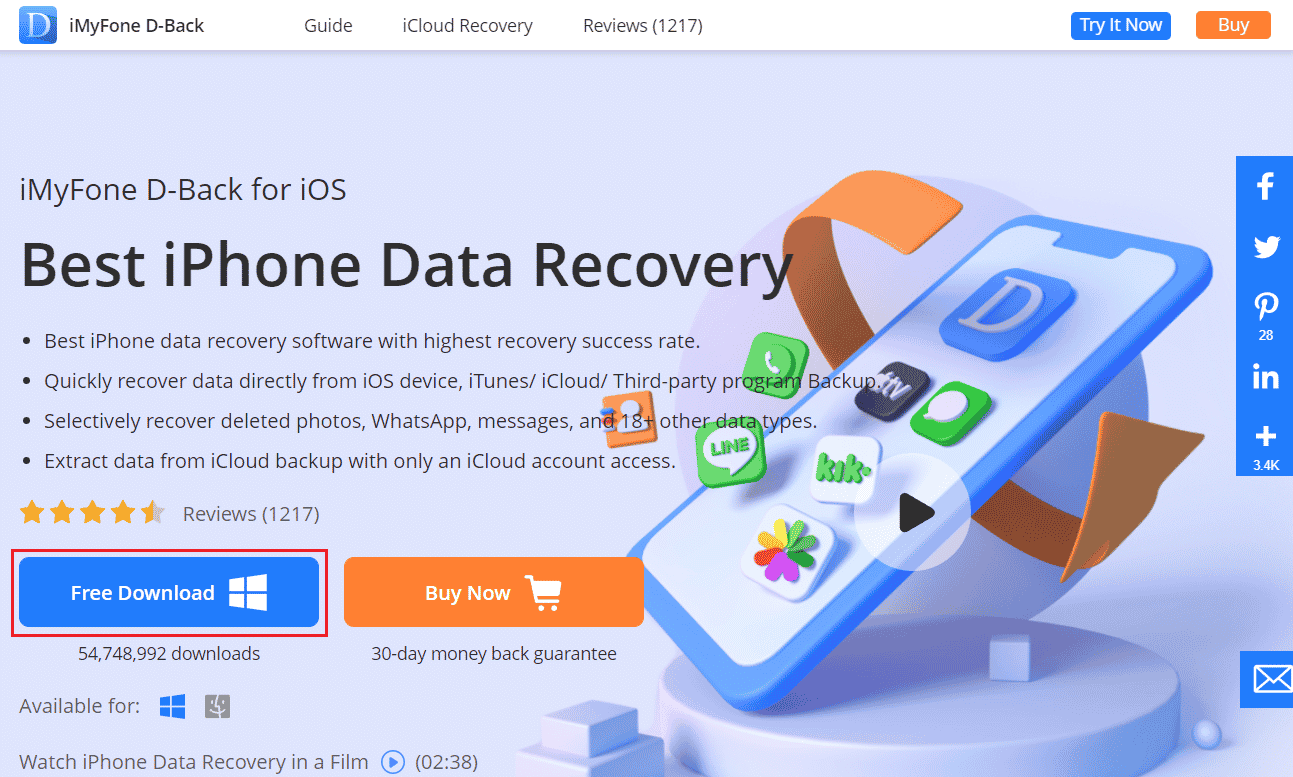
2. 单击从 iOS 设备恢复选项卡。
3. 然后,点击开始。
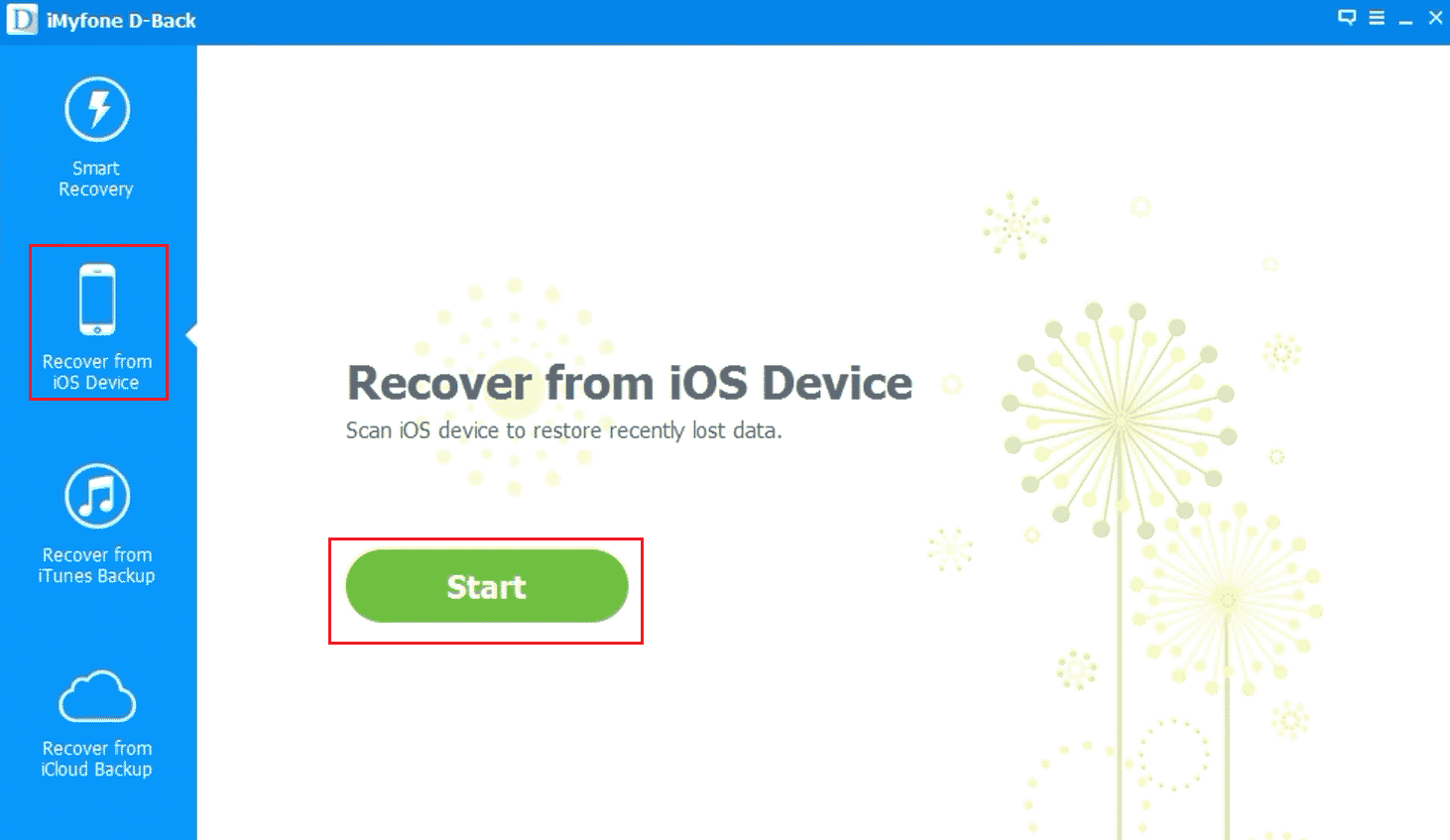
4. 将您的iPhone连接到PC 。
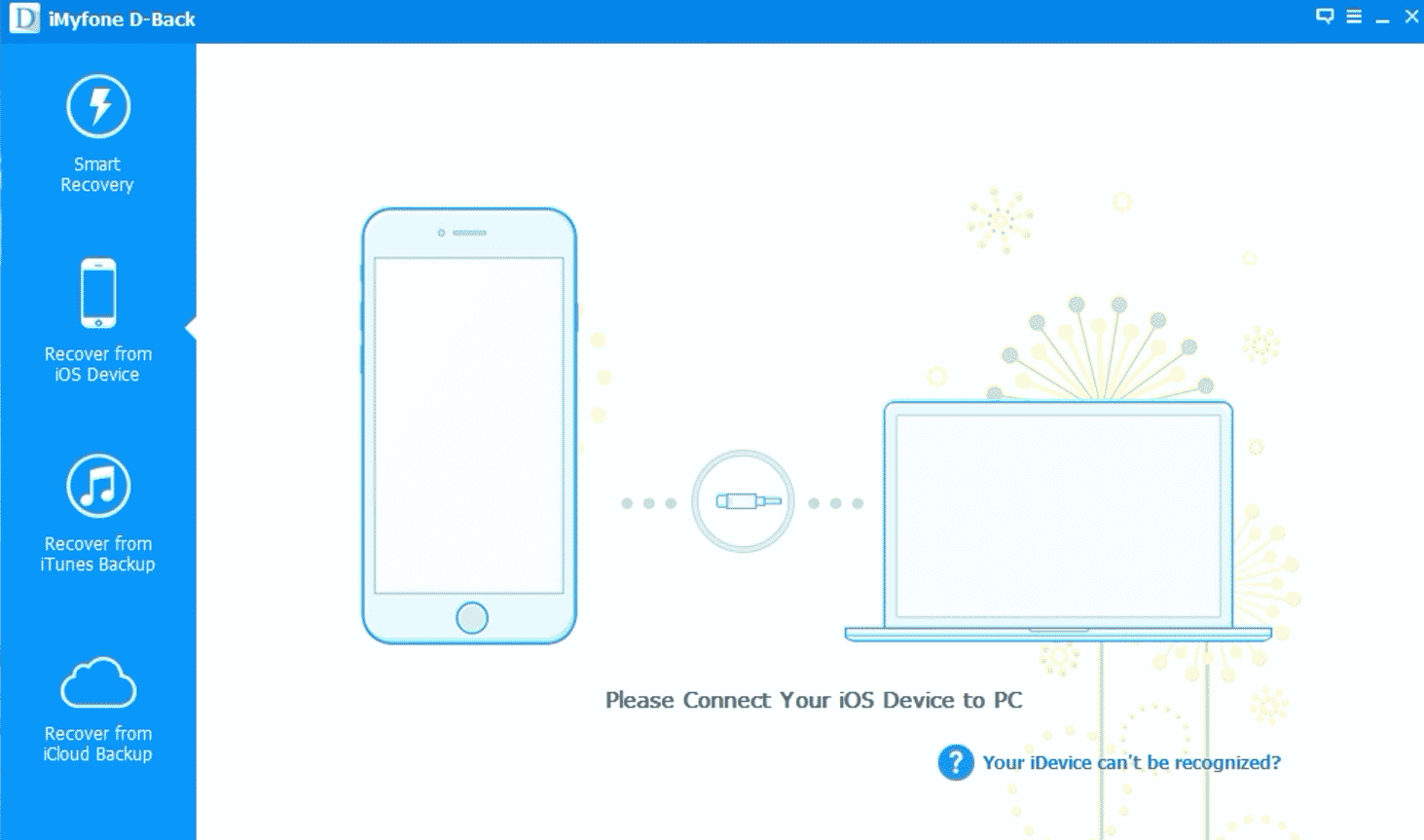
5. 让程序分析您的 iOS 设备。
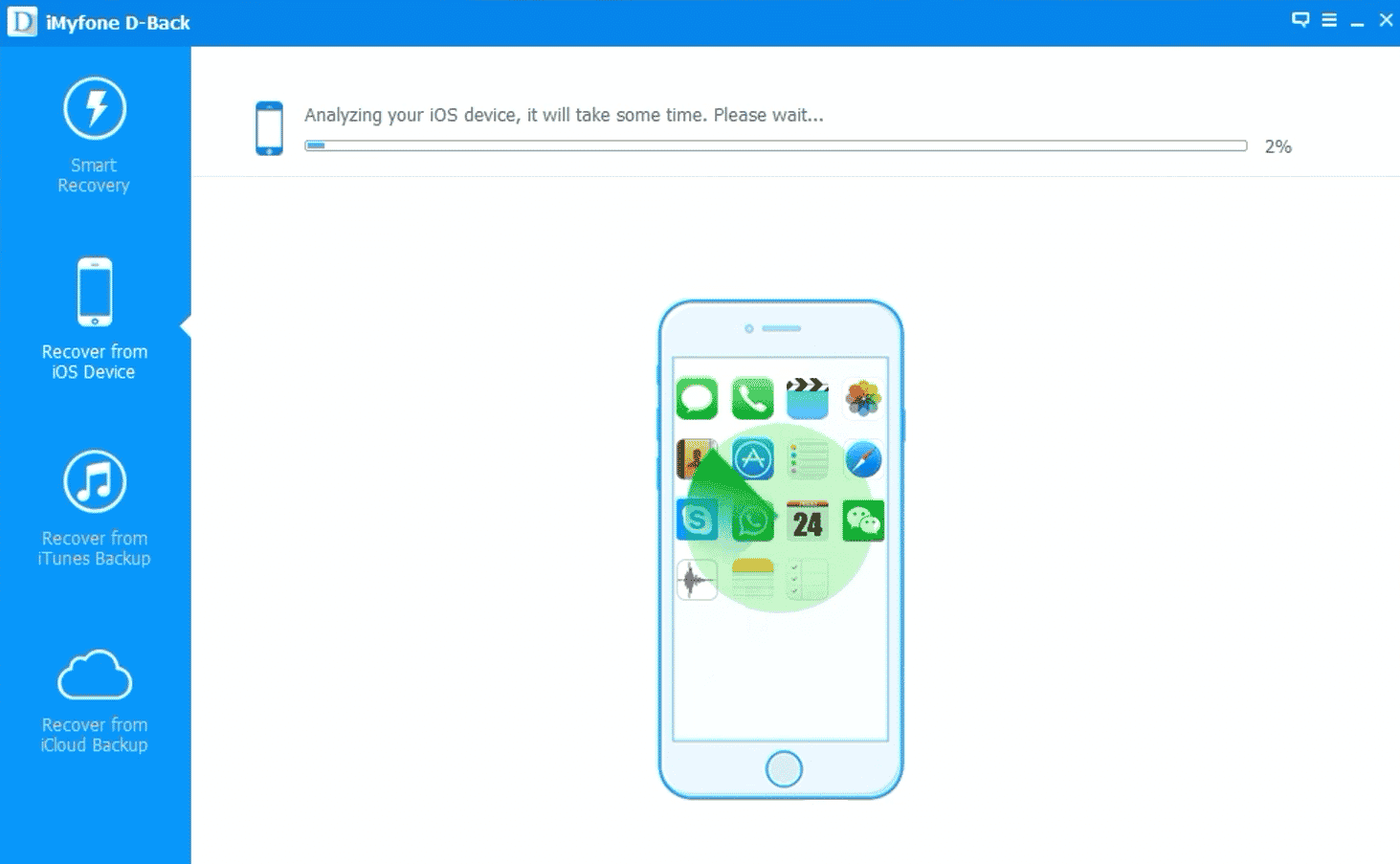
6. 选中消息和消息附件复选框以查找旧的和已删除的短信。
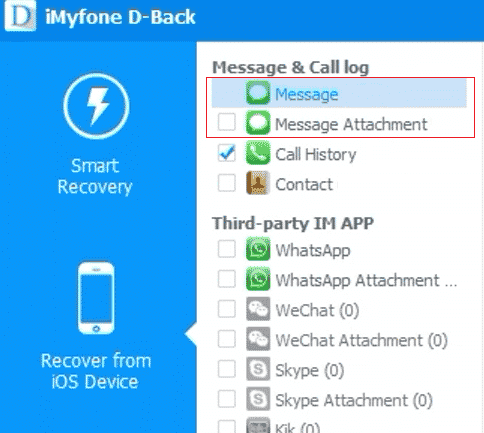
7. 单击“恢复”选项将已删除的消息恢复到您的 iPhone,如下所示。
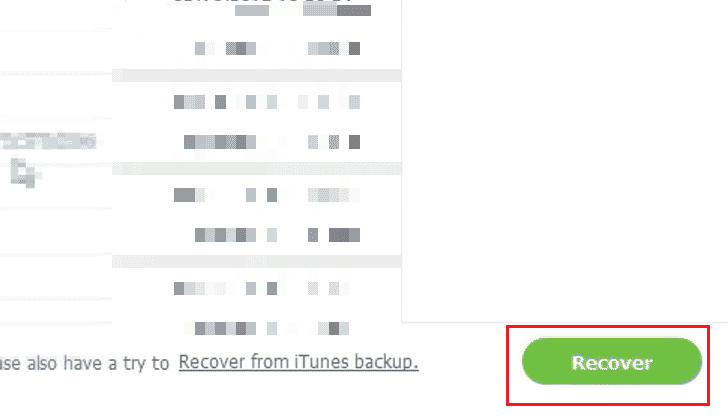
方法五:联系运营商技术支持
如果在尝试所有方法后仍无法恢复消息,最后的办法是向您的电话运营商寻求帮助。 某些电话运营商可能会保留您的消息记录,就像他们保留您的通话记录的方式一样。 因此,请联系他们寻求帮助。 您将需要登录到您的运营商帐户,或者您可以使用服务提供商的客户服务电话号码与他们联系。
推荐:
- PC 正压风扇与负压风扇:哪个更好?
- 如何在不通知联系人的情况下更改 WhatsApp 号码
- 在 iCloud 中禁用和下载消息意味着什么?
- 如何在 Android 上恢复已删除的短信
因此,我们希望您已经了解如何通过详细步骤在 iPhone 11 上检索已删除的短信。 您可以让我们知道您希望我们撰写文章的任何其他主题的任何疑问或建议。 将它们放在下面的评论部分,让我们知道。
